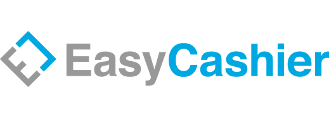Felsökningsguide: Dator och ansluten utrustning i EasyCashier
Om du upplever problem med din dator eller någon av de anslutna enheterna (kortterminal, kvittoskrivare, kontrollenhet etc.), följ stegen nedan för att identifiera och åtgärda eventuella fel.
Starta om datorn eller enheten #
Många fel kan lösas genom en enkel omstart. Gör så här:
- Om datorn inte svarar eller fungerar som den ska, starta om den genom att klicka på Startmenyn och välj Stäng av
Genomför inte omstarten via datorns strömknapp eller kabel. - Om en ansluten enhet (till exempel kvittoskrivare, kortterminal eller kontrollenhet) har problem:
- Stäng av enheten och dra ur strömkabeln i 30 sekunder.
- Koppla in den igen och starta den.
- Vänta tills enheten startat upp helt och hållet innan du öppnar EasyCashier.
- För kortterminaler: Vänta tills den visar ”Terminal stängd” innan du öppnar kassaprogrammet.
Kontrollera anslutningar #
- USB-enheter (kvittoskrivare, kontrollenhet, scanner):
- Kontrollera att enheten är ordentligt inkopplad.
- Testa att byta USB-port.
- Om den är ansluten via en USB-hub, testa att koppla in den direkt i datorn.
- Felsökning av lokalt nätverk för dator och nätverksanslutna enheter (kortterminal, vissa skrivare):
- Kontrollera att datorn och nätverkskopplade enheter är anslutna till korrekt nätverk. För att nätverkskopplade enheter (kortterminal, vissa skrivare) ska kunna kommunicera med datorn och kassan måste dem vara kopplade till samma nätverk.
- Vid användning av nätverkskopplad kortterminal eller skrivare behöver samtliga enheter vara anslutna till samma lokala nätverk.
- Kontrollera att nätverkskabeln är ansluten ordentligt till datorn och routern/switch. Vid Wi-Fi, se till att anslutningen är stabil.
- Om en enhet saknar internet eller inte syns i nätverket:
- Kontrollera nätverksstatus i Windows via nätverksikonen.
- Starta om enheten och nätverksutrustningen (router/switch).
OBS! Omstart kan påverka annan utrustning i nätverket.
Testa enheten i kassaprogrammet #
- Kvittoskrivare:
- Gå till Systeminställningar > Skrivare i EasyCashier.
- Kontrollera att rätt skrivare är vald och testa en utskrift.
- Kvarstår felet? Följ denna guide: (länk till skrivarfelsökningsguide).
- Integrerad/kassakopplad Kortterminal:
- Ifall du startat om terminalen var noga med att vänta tills enheten startat upp helt och hållet innan du öppnar EasyCashier. (Exempelvis när den visar ”Terminal stängd”)
- Om den inte svarar, prova att starta om den och datorn.
Öppna EasyCashier fjärrstyrning & kontakta supporten #
Om du fortfarande har problem kan du kontakta EasyCashier Support:
- Starta EasyCashier fjärrstyrning via Hjälp > Öppna fjärrstyrning i EasyCashier.
- Notera sessionskod i fjärrstyrningen för att ge till supporten.
- Kontakta EasyCashier support:
- Ha information redo om vilken enhet det gäller, eventuella felmeddelanden och vad du redan testat.
- Vi hjälper dig att lösa problemet så snabbt som möjligt!
Följ dessa steg i rätt ordning för att undvika ytterligare problem. Genom att se till att kortterminalen och andra enheter är korrekt anslutna och i gång innan EasyCashier startas, minskar risken för fel!
TeamViewer är redan igång #
Om ni öppnar fjärrstyrningen och möts av följande felmeddelande ”TeamViewer är redan igång. Stäng denna session innan du startar om TeamViewer” är det smidigast korrigerat genom att stänga av TeamViewer via menyn för dolda ikoner. Den finner ni i det högra hörnet av aktivitetsfältet och representeras av en pil. Klicka på pilen, sedan högerklicka på TeamViewer ikonen och välj alternativet Avsluta TeamViewer längst ned i listan.
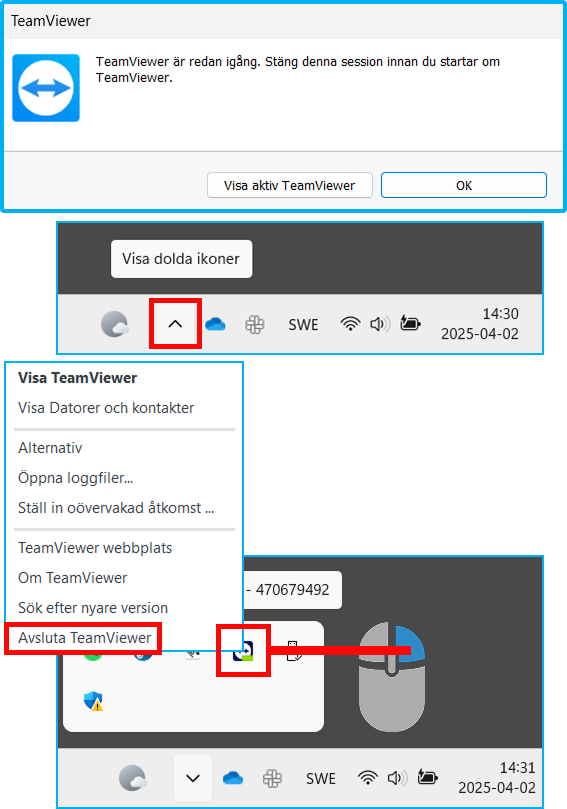
Nyckelord: kortterminal , westpay , nets , kvittoskrivare , babs , fel , stängd , kontakt , center , ej tillkopplad , terminal , kvittoskrivare , skrivare , kontrollenhet , svarta lådan , skattedosan , enhet , sladd , kabel , kablage , felmeddelande